您好,登录后才能下订单哦!
这篇“怎么在Ubuntu Linux16.04上安装的Discourse论坛”文章的知识点大部分人都不太理解,所以小编给大家总结了以下内容,内容详细,步骤清晰,具有一定的借鉴价值,希望大家阅读完这篇文章能有所收获,下面我们一起来看看这篇“怎么在Ubuntu Linux16.04上安装的Discourse论坛”文章吧。
Discourse 是一个开源的广受欢迎的现代的论坛工具,使用 Ruby on Rails 和 Postgres 搭建, 可以调用 Redis 缓存来减少读取时间 ,它非常容易定制,结构良好,并且它提供了转换插件,可以对你现存的论坛、公告板进行转换。
安装docker和Git
让我们开始吧 ! 最少需要 1G 的内存,并且官方支持的安装过程需要已经安装了 docker。 说到 docker,它还需要安装Git。要满足以上的两点要求我们只需要运行下面的命令:
wget -qO- https://get.docker.com/ | sh
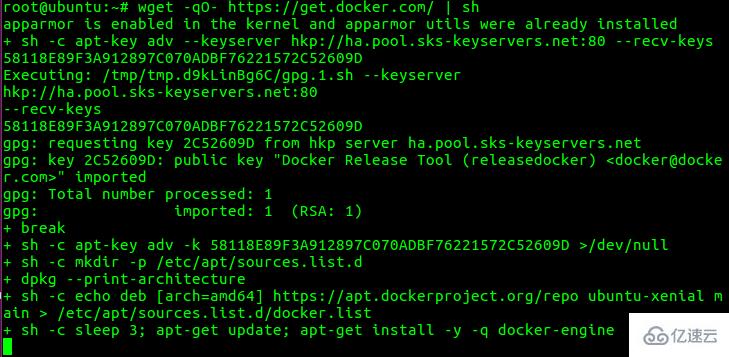
用不了多久就安装好了 docker 和 Git,安装结束以后,在你的系统上的 /var 分区创建一个 Discourse 文件夹(当然你也可以选择其他的分区)。
mkdir /var/discourse
克隆Github仓库
现在我们来克隆 Discourse 的 Github 仓库到这个新建的文件夹。
git clone https://github.com/discourse/discourse_docker.git /var/discourse
进入这个克隆的文件夹。
cd /var/discourse
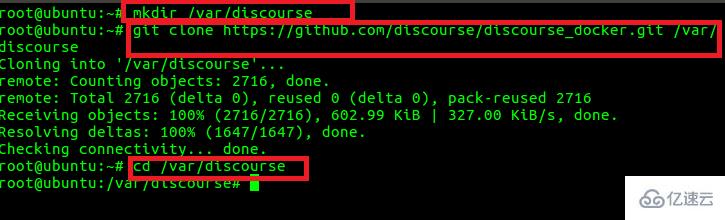
你将看到“discourse-setup” 脚本文件,运行这个脚本文件进行 Discourse 的初始化。
./discourse-setup
备注: 在安装 discourse 之前请确保你已经安装好了邮件服务器。
安装向导
安装向导将会问你以下六个问题:
Hostname for your Discourse? Email address for admin account? SMTP server address? SMTP user name? SMTP port [587]: SMTP password? []:
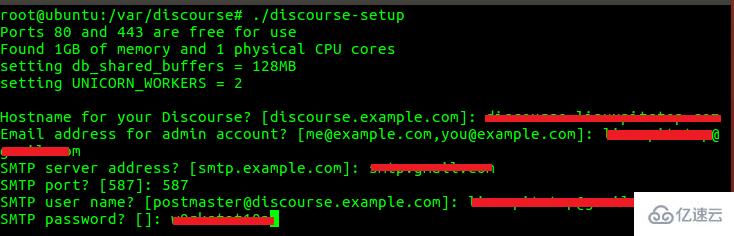
当你提交了以上信息以后, 它会让你提交确认, 如果一切都很正常,点击回车以后安装开始。
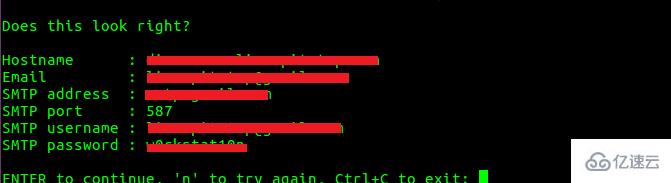
现在“坐等放宽”,需要花费一些时间来完成安装,倒杯咖啡,看看有什么错误信息没有。
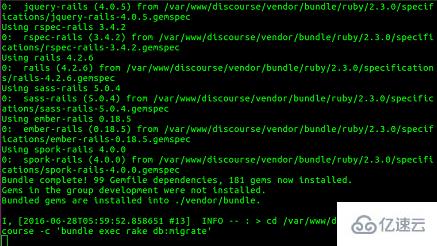
安装成功以后看起来应该像这样。

进入浏览器设置
现在打开浏览器,如果已经做了域名解析,你可以使用你的域名来连接 Discourse 页面 ,否则你只能使用IP地址了。你将看到如下信息:
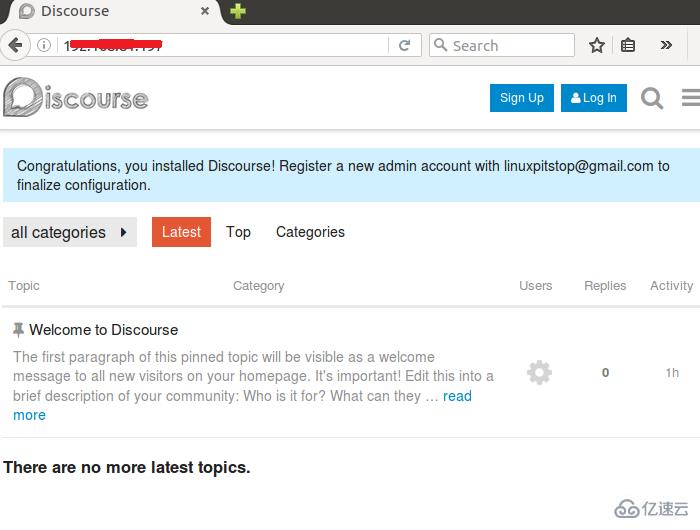
就是这个,点击 “Sign Up” 选项创建一个新的账户,然后进行你的 Discourse 设置。
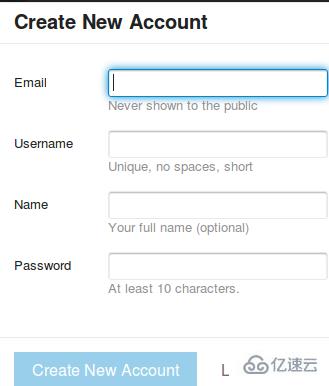
以上就是关于“怎么在Ubuntu Linux16.04上安装的Discourse论坛”这篇文章的内容,相信大家都有了一定的了解,希望小编分享的内容对大家有帮助,若想了解更多相关的知识内容,请关注亿速云行业资讯频道。
免责声明:本站发布的内容(图片、视频和文字)以原创、转载和分享为主,文章观点不代表本网站立场,如果涉及侵权请联系站长邮箱:is@yisu.com进行举报,并提供相关证据,一经查实,将立刻删除涉嫌侵权内容。